Ketika kita mengetik dokumen di ms word. Kita perlu merubah ukuran kertas supaya sesuai dengan kebutuhan kita. Apakah kita menginginkan ukuran kertas A3,A4 atau F4. Kita juga perlu mengatur supaya ukuran kertas nya sesuai dengan dokumen yang kita butuhkan.
Seperti ketika skripsi maka ukuran kertasnya adalah 4 4 3 3, yaitu 4 cm dari atas dan sisi kanan kertas, serta 3 cm dari sisi kiri dan bawah kertas. Ukuran keetas dengan jarak disebut dengan margin pada ms word 2019.
Kemudian Bagaimana Cara Mengatur Ukuran Kertas dan Margin di ms word 2019?
Ikuti langkah berikut untuk mengatur ukuran kertas A4 atau F4 dan margin di ms word 2019, dimana kami sudah memberikan 3 cara untuk mengatur ukuran kertas A4 atau F4 dan margin di ms word 2019.
Ini adalah Cara Pertama mengatur ukuran kertas A4 atau F4 dan margin di ms word 2019
- Klik tab layout
- Pada group page setup, klik Margins
- Klik Custom Margins yang berada di bagian bawah

Gambar 1.0. cara mengatur margin di ms word 2019 - Atur jarak sesuai dengan kebutuhan anda, semisla Top 4 cm, Left 4 cm, Bottom 3 cm, Right 3 cm. pastikan ukuran measurement sudah sesuai dengan yang anda inginkan (centimeter atau milimeter atau inchi)

gambar 1.0. cara mengatur jarak kertas di ms word 2019 - Jika sudah sesuai klik tab Paper untuk mengatur ukuran kertas
- Pada paper size anda bisa memilih ukuran kertas A4 atau Legal (F4).
- Setelah sudah sesuai klik OK.

Gambar 1.1. cara mengatur ukuran kertas di ms word 2019
Cara kedua mengatur ukuran kertas A4 atau F4 dan margin di ms word 2019.
Anda bisa mengatur ukuran kertas dengan langkah berikut
- Klik tab layout
- Klik Size pada grup page setup
- Scroll ke bawah untuk mengklik A4 atau F4

Gambar 1.2. Cara mengatur jenis kertas pada ms word 2019
Selesai
Bagaimana cara mengatur ukuran kertas dan margins dengan shortcut di Ms Word 2019?
Apabila anda suka menggunakan tombol shortcut Ketika bekerja dengan Microsoft word 2019, berikut tombol shortcut untuk mengatur ukuran kertas A4 atau F4 di Microsoft word 2019.
Cara Ketiga mengatur ukuran kertas A4 atau F4 dan margin di ms word 2019
- Tekan tombol Shift + Alt di keyboard secara bersamaan
- Tekan huruf P untuk membuka tab layout
- Tekan huruf SZ untuk merubah ukuran kertas
- Scroll ke bawah untuk mengklik A4 atau F4
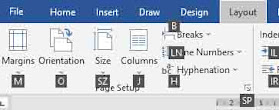 |
| Gambar 1.3. cara mengatur ukuran kertas dan margins dengan shortcut di Ms Word 2019 |
Berikut tombol shortcut untuk mengatur ukuran margins di Microsoft word 2019.
- Tekan tombol Shift + Alt di keyboard secara bersamaan
- Tekan huruf P untuk membuka tab layout
- Tekan huruf M untuk merubah margins
- Klik Custom Margins yang berada di bagian bawah, sebagaimana terlihat pada gambar 1.0 di atas
- Atur jarak sesuai dengan kebutuhan anda, semisla Top 4 cm, Left 4 cm, Bottom 3 cm, Right 3 cm. pastikan ukuran measurement sudah sesuai dengan yang anda inginkan (centimeter atau milimeter atau inchi)
- Klik OK
Demikian artikel tentang cara mengatur margin dan ukuran kertas A4 F4 di ms word 2019, apabila saudara mempunyai pertanyaan silakan tulis melalui kolom komentar di bawah, apabila artikel ini bermanfaat silakan bagikan kepada teman anda yang membutuhkan.















